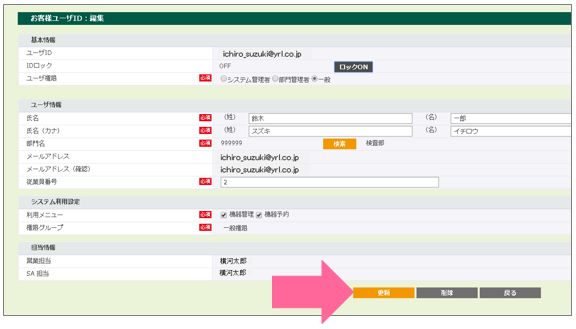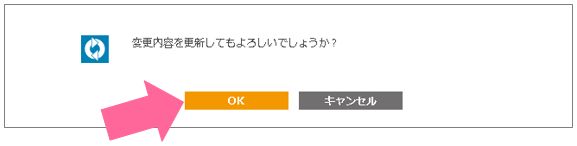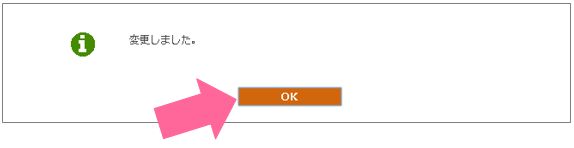ユーザIDのロック解除方法(管理者編)
MyAssetsにかぎらずIDがロックされて困った、ということはよくあると思います。
しかし、MyAssetsのロック解除はシステム管理者権限を持っている人なら誰でも簡単にできます。
今回はユーザIDがロックされた時の解除方法を解説します。
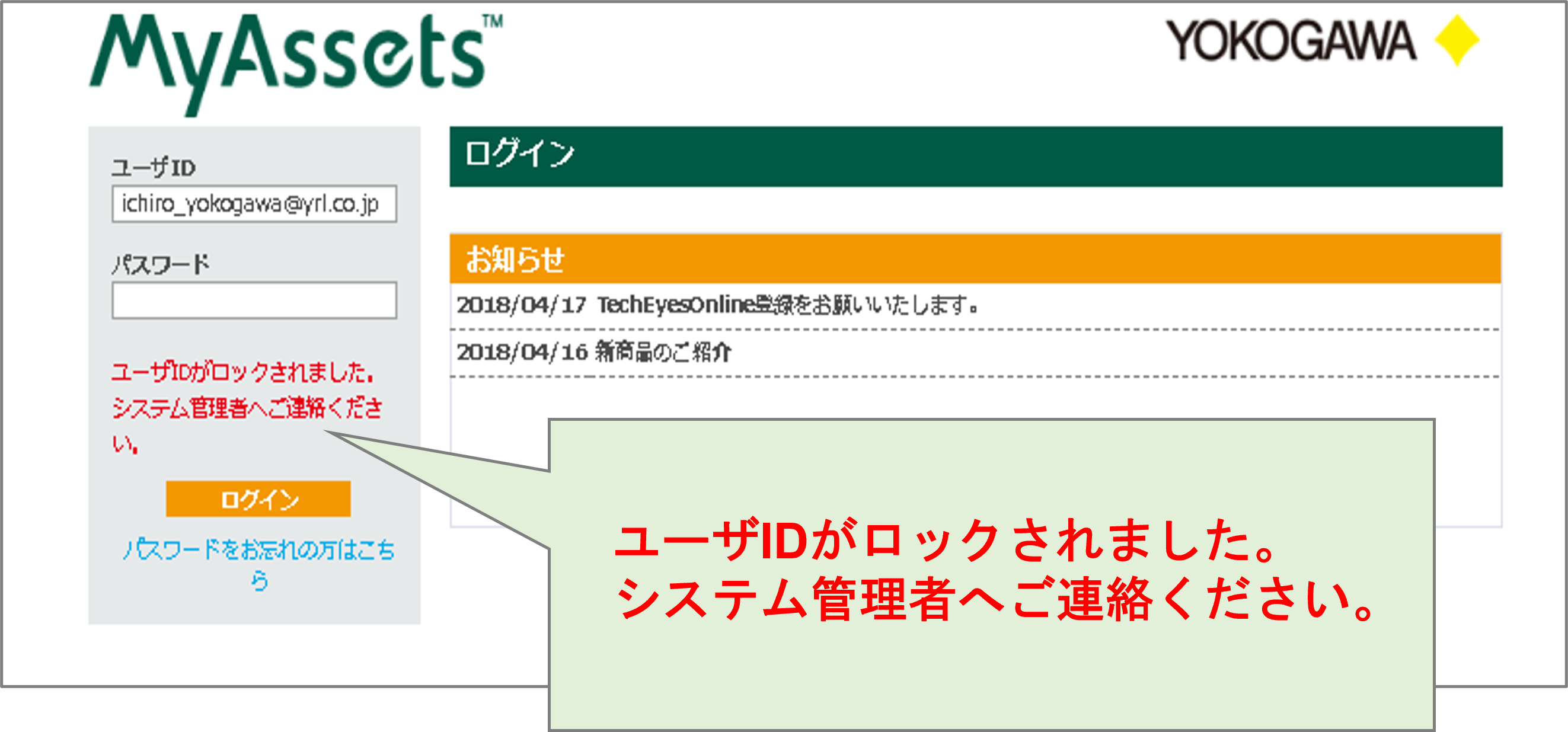
1.システム管理者とは?
このシステム管理者とは、ユーザ権限が“システム管理者”の人という意味です。
MyAssetsのユーザ権限は、システム管理者、部門管理者、一般の3種類ありIDの登録時に設定します。
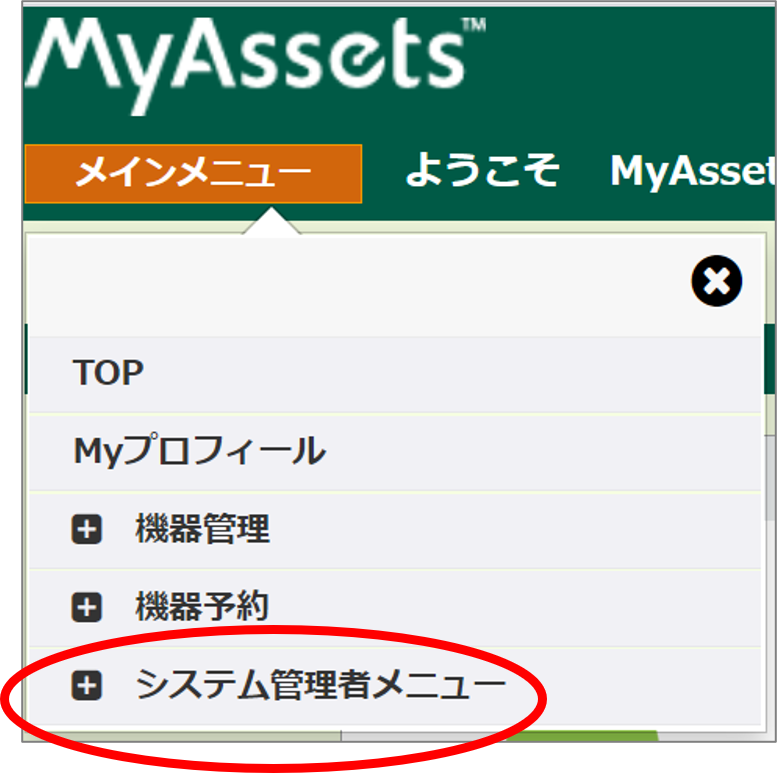
システム管理者権限を持っている人の画面には【システム管理者メニュー】が表示されているはずです。 表示されない人はシステム管理者権限がありません。
システム管理者権限を持っていない人向けの対処方法はこちらです。
ただし、システム管理者の人のIDがロックされてしまった、他にシステム管理者がいないなどの場合は、担当営業またはMyAssetsサポートデスクまでご連絡ください。
MyAssetsサポートデスク:[email protected]
2.ロック解除手順
ここからは、社内のユーザからロック解除の依頼があった時の解除手順になります。
【メインメニュー】から以下の順にクリックします。
⇒【システム管理者メニュー】
⇒【マスタ管理メニュー】
⇒【ユーザID 一覧】
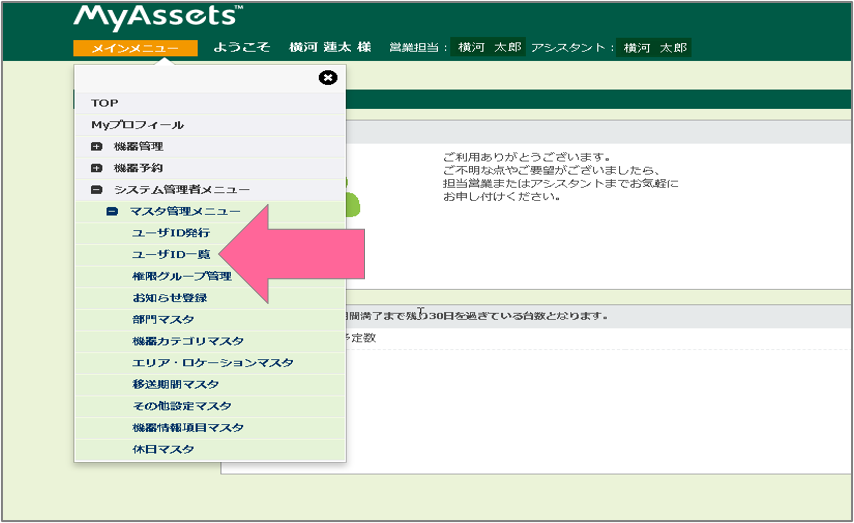
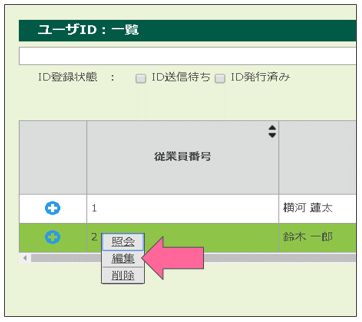
該当ユーザの左にある+ボタンをクリックし、編集を選択します。
3.[お客様ユーザID:編集]画面
「基本情報」項目の「IDロック」が“ON”になっていることを確認し、【ロックOFF】をクリックします。
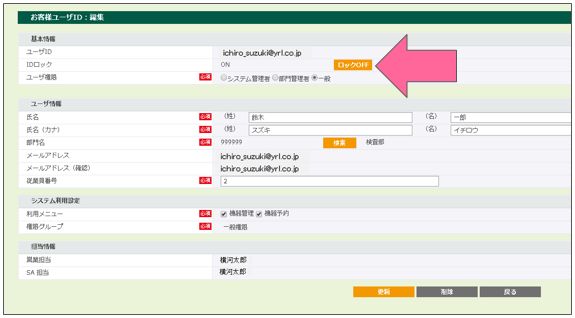
IDロックが“OFF”に変わったら、画面下部の【更新】をクリックしてください。
4.変更の確認
変更確認のメッセージが表示されますので【OK】をクリックします。
変更完了のメッセージが表示されますので【OK】をクリックします。
これで解除作業は完了です。
5.ロック解除後
ロックを解除すると対象ユーザにメールで「ユーザIDロック解除のお知らせ」が送信されます。
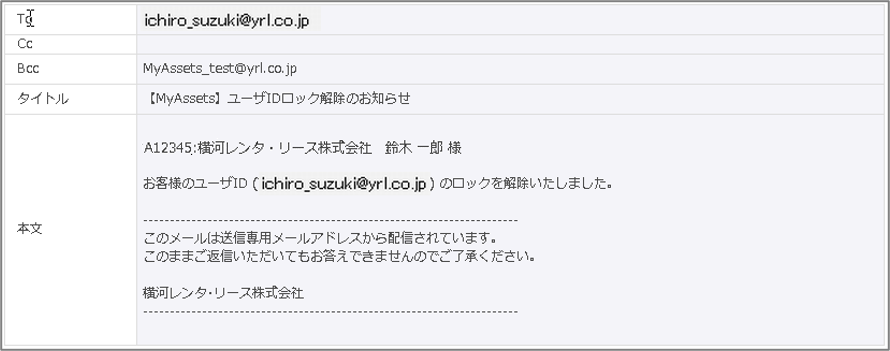
6.パスワードを忘れたら
パスワードは個人管理になりますので、システム管理者、サポートデスクでも照会・初期化することはできません。
パスワードが分からない場合はIDがロックされる前にユーザ自身に再設定をしてもらいましょう。
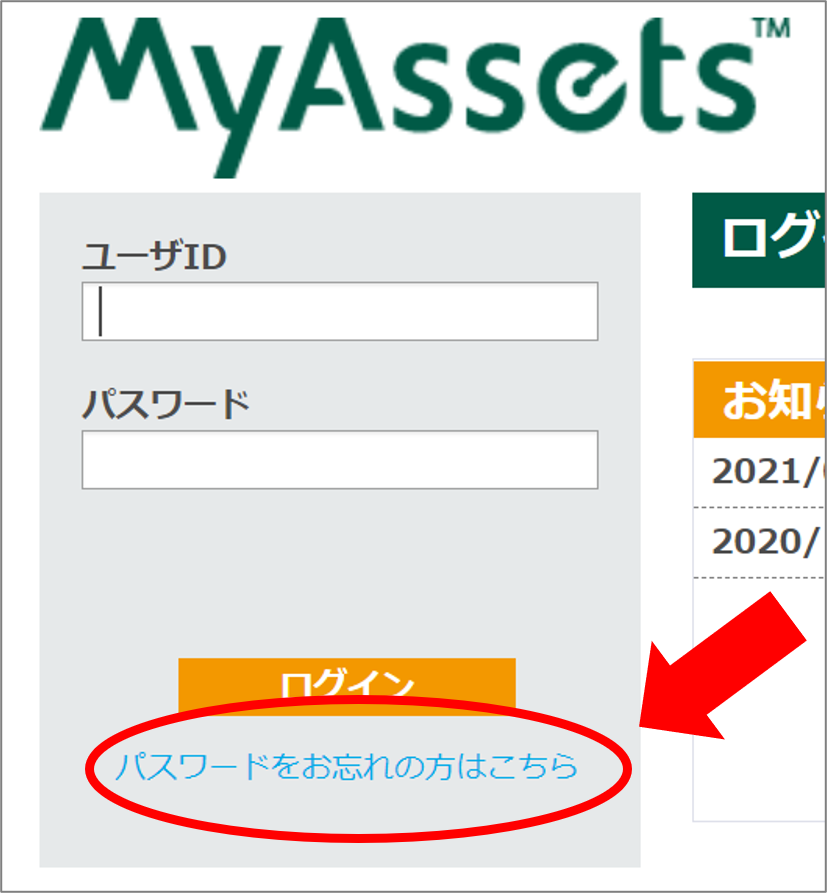
7.トップページのお気に入り登録について
初回ログイン時に使用するアドレス(パスワード設定のアドレス)をお気に入り登録して再利用すると、ログイン失敗回数が+1カウントされてしまいます。
ログイン失敗回数は日を跨いで累積され、5カウントでロックされます。
お気に入り登録をする場合は、ログイン後のトップページを登録ください。
なお、ログインに成功すると失敗回数はリセットされます。
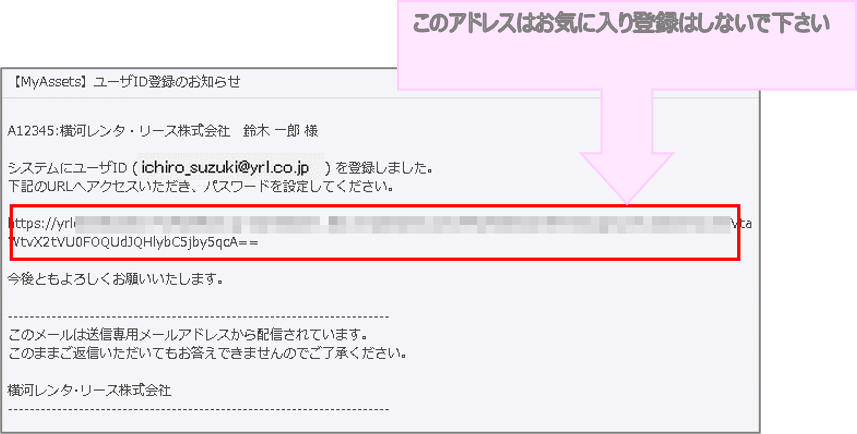
今回の講座は以上になります。
ご活用ください。